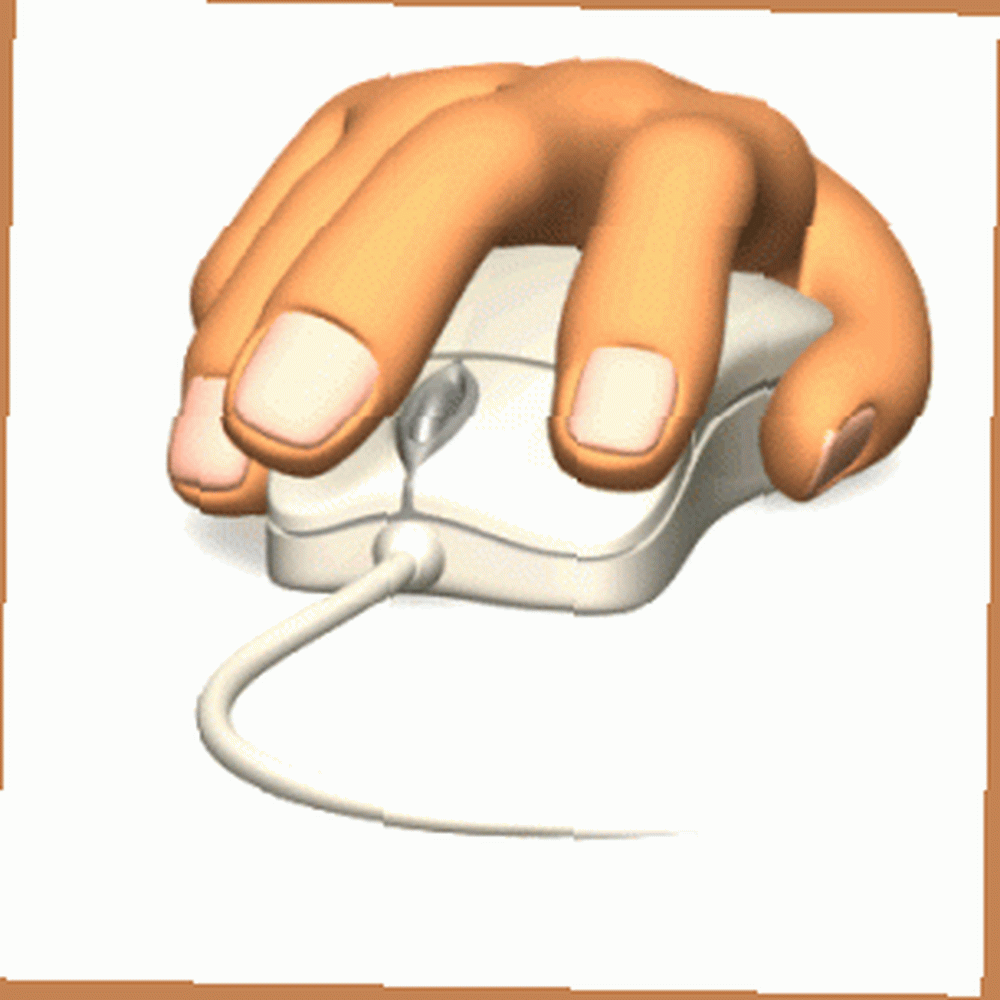
Harry James
0
4159
616
Parte de convertirse en un verdadero usuario avanzado es minimizar la cantidad de alcances largos y agotadores que debe realizar entre su teclado y mouse. Hemos compartido todo tipo de trucos con el teclado. 25 Trucos geniales para el teclado de Windows 7 que impresionarán a tus amigos. lanzamiento. No sabía lo que me faltaba hasta que lo descargué y lo probé.
Las yemas de los dedos no son como otros lanzadores de aplicaciones en el sentido de que no hay una GUI real, ni diapositivas ni menús, y no estamos reemplazando el botón de inicio visual de Windows. Este software le da un nuevo giro a las teclas de acceso rápido del teclado y lo logra de la manera más simple. Simplemente escriba qué aplicación desea iniciar y presione la tecla Intro.
Ahora, como usuario de Windows, tenemos una gran cantidad de bienes inmuebles a nuestra disposición: el escritorio de Windows, el menú Inicio de Windows, la barra de herramientas Inicio rápido, etc. Si eres como yo, necesitas más que eso. Necesita una forma instantánea y fácil de llegar al programa que está buscando sin minimizar ventanas y buscar íconos específicos. Ahí es donde entra la yema de los dedos.
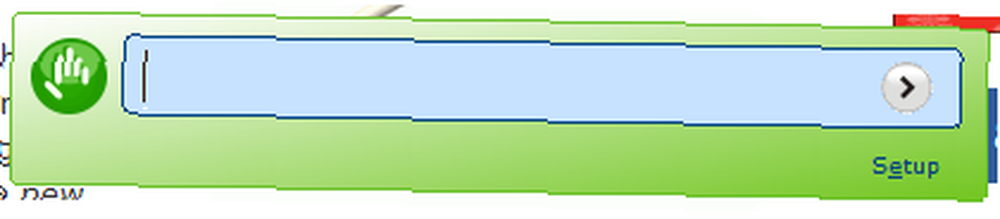
Desde el primer momento, Fingertips viene precargado con todas las aplicaciones que ya están en el menú Inicio de Windows. Dicho esto, el menú Inicio ahora está prácticamente obsoleto. También agregará sus favoritos de Internet Explorer. Como puede ver en la siguiente captura de pantalla, tengo cientos de elementos listos para acceder justo después de mi instalación.
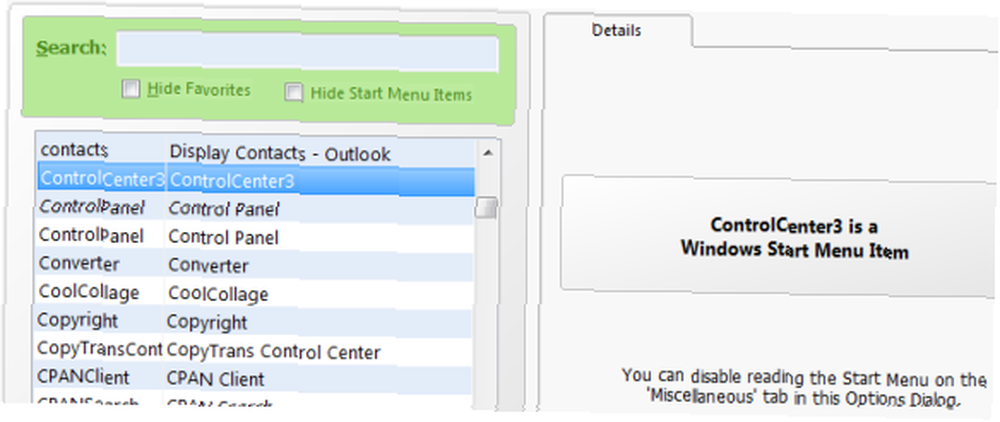
En la siguiente pestaña sobre (Teclas de acceso rápido), realmente recomiendo vincular una combinación de teclas de acceso rápido para iniciar la ventana de comandos de Fingertip. No hacerlo significaría someterse a ese trabajo extra y esos movimientos adicionales antes de llegar a donde realmente queremos estar..
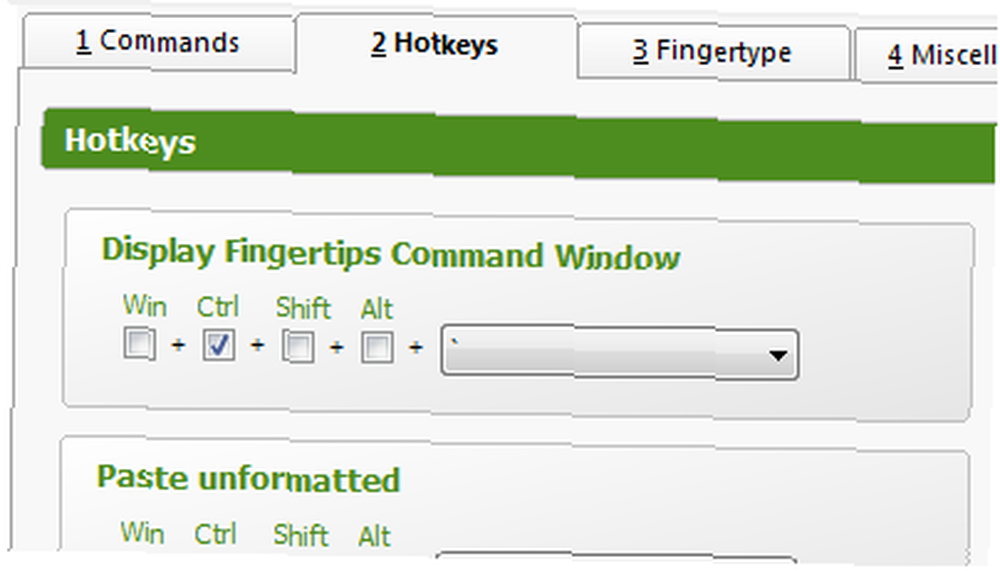
Como se muestra en la captura de pantalla, aparece la ventana de comandos después de Ctrl+'combinación de teclas de acceso rápido se ejecuta.
Por el bien de nuestro ejemplo, digamos que quería lanzar Control Center 3 (software que viene con escáneres e impresoras Brother en particular). Toma dos pasos:
- Golpear Ctrl + '
- Comience a escribir el nombre de la aplicación.
- Presione enter.
Ni siquiera tiene que escribir el nombre completo antes de que Fingertips comience a sugerirle. Solo unas pocas letras servirán.
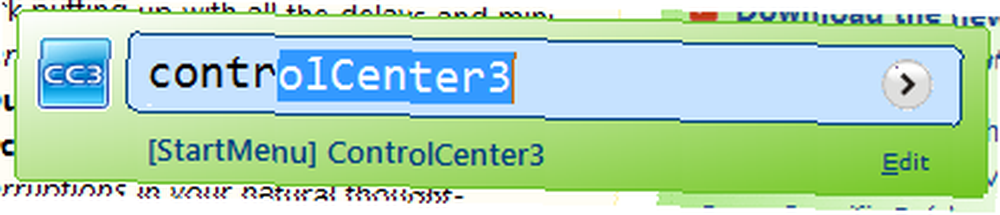
Eso no te lleva más de tres segundos y luego boom, ahí está.
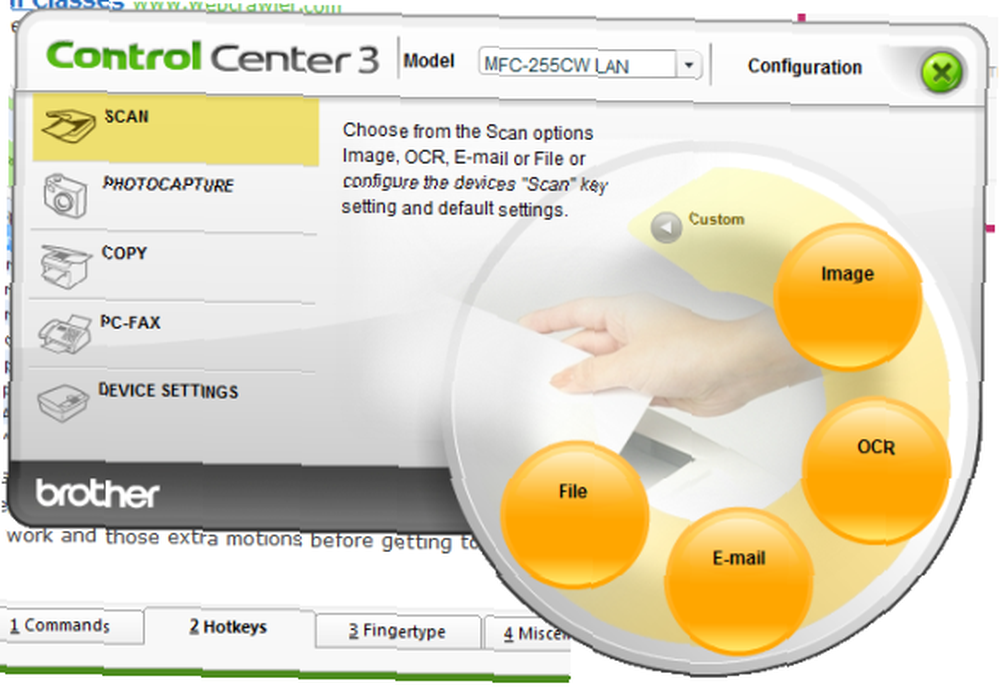
¿Ahora no es mucho más fácil que retirarse a su escritorio y minimizar todo en lo que está trabajando? También es más fácil que desplazarse por una enorme lista de elementos del menú Inicio de Windows.
Este software realmente brilla cuando se trata de agregar sus propias entradas a la lista. Originalmente elegí este software porque necesitaba una forma simple de iniciar mis aplicaciones portátiles de Dropbox. Funciona maravillas.
Para ingresar una nueva entrada, vaya a Configuración y verifique debajo de la lista en la pestaña Comandos. Hacer clic “Nuevo“. Establezca su abreviatura, que es su texto “tecla de acceso directo” para lanzar esa aplicación o acción. A partir de ahí, ingrese lo que necesita ser. Las yemas de los dedos pueden funcionar con más que solo aplicaciones, pueden llevarte directamente a ciertos sitios web y realizar acciones en Outlook y Windows en general. Puede consultar aquí para obtener más información al respecto..
Hice mi propia tecla de acceso rápido para MakeUseOf y es mejor que abrir un nuevo navegador, esperar a que se cargue y luego escribir la URL.
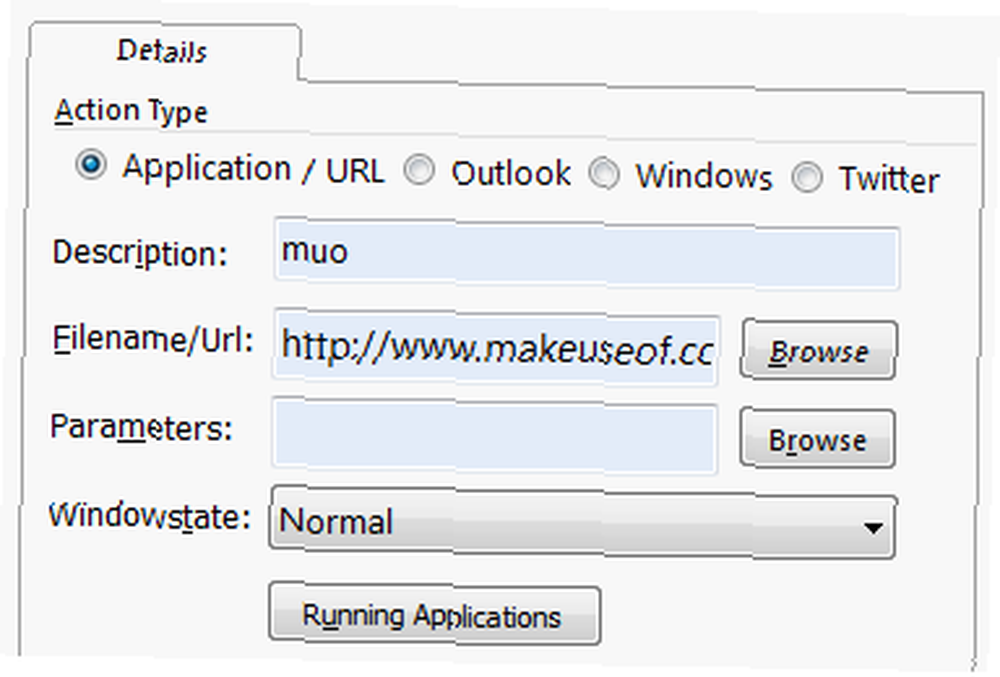
En un paquete tan pequeño y simple, las yemas de los dedos pueden transformar por completo la forma en que inicia las aplicaciones que usa con más frecuencia y realiza otras acciones.
Si Fingertips no es exactamente lo que estaba buscando, eche un vistazo a algunos de los otros lanzadores de aplicaciones 3 Muelles multifuncionales para reemplazar su barra de tareas de Windows 3 Muelles multifuncionales para reemplazar su barra de tareas de Windows Los muelles toman lo que hace la barra de tareas y lo hacen mejor: hermoso , efectivo y divertido de usar. Una vez introducidos para Mac, los muelles han estado disponibles durante mucho tiempo en Windows. Déjame mostrarte los mejores. hemos cubierto ¿Más persona del mouse, en lugar del teclado? Eche un vistazo a MouseExtender MouseExtender: un programa de inicio genial para su mouse MouseExtender: un programa de inicio genial para su mouse .











